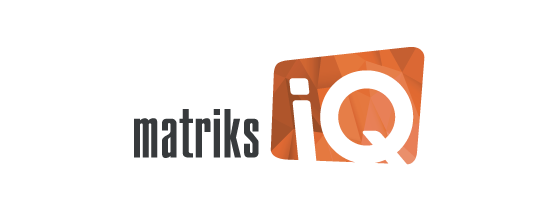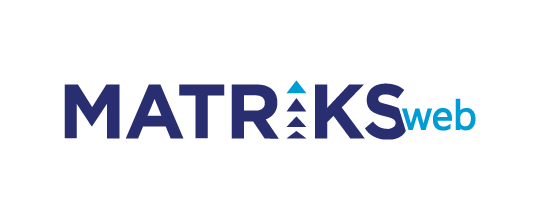MATRİKS IQ İLE BACK TEST – BACK TEST OPTİMİZASYONU YAPMAK
Stratejilerin bulunduğu satırda Backtest / Backtest optimizasyonu seçeneği vardır.
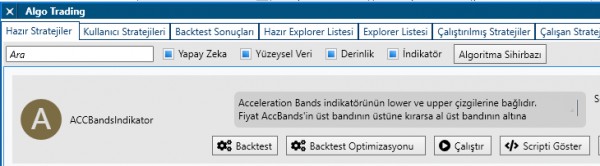
Backtest’e tıkladığımızda,
Eğer daha önce yapmış olduğumuz backtest’ler var ise, karşımıza aşağıdaki gibi bir pencere çıkar.
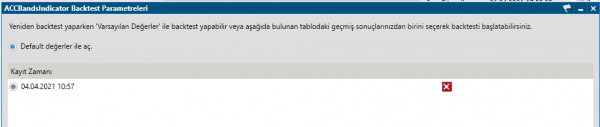
Burada önceden yapılmış olan back test’ler sıralanır. Onlardan seçeceğimiz birisi ile ilerleyebilir veya ‘Default değerler ile aç’ seçimini değiştirmeden, aşağıdan ileri butonuna tıklayabiliriz.
Karşımıza, ilk defa back test yapıyor olsak, gelecek olan pencere açılacaktır.
İpucu: Önceki back testte farklı parametreler kullandı isek, bunu görmek ve/veya o parametrelerle başka bir sembolü test etmek için, ilgili testi seçip, ileri butonuna tıklayabiliriz.
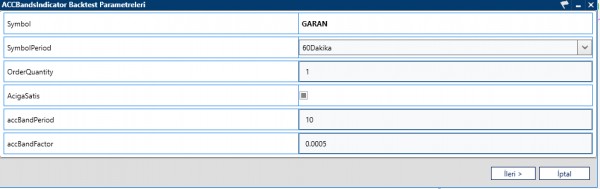
Burada istediğimiz değişiklikleri yapabiliriz. Başka bir sembol için back test çalıştırmak veya farklı bir parametre girmek gibi.
İleri dediğimiz zaman, karşımıza tanımlanacak diğer seçenekler gelir.
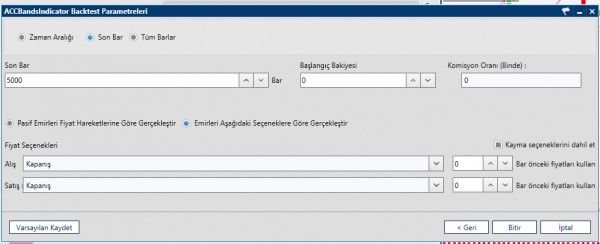
En üstte, testin yapılacağı süreç tanımlanır.
Ön tanımlı olarak Son 500 bar seçili gelir. Burada bar sayısını değiştirebilirsiniz.
Zaman aralığı seçerek, başlangıç ve bitiş zamanları girebilirsiniz.
Ya da ‘Tüm Barlar’ seçerek, sunulan / program içinde var olan tüm barlar üzerinde backtest yapılmasını sağlayabilirsiniz.
Ek Bilgi: Bar sayısı sınırlıdır.
5 dk / 60 dk ve GÜN için 8.000 bar, 1 dklık barlar için 30.000 bar.
Daha çok bar sayısı seçseniz veya daha eski bir tarih seçseniz de, ancak var olan / sunulan barlar kadar eskiye gidebilirsiniz.
Başlangıç bakiyesi ve emir miktarları bağlantısı önemlidir. Lütfen daha fazla detay için linkteki dokümana bakınız.
https://destek.matriksdata.com/?qa=5500/iq-back-test-detaylar-terminal-ile-farklar&show=5500#q5500
Komisyon oranı verebilirsiniz. Buraya yazacağınız rakamın binde … olacağına dikkat ediniz.
Örnek: On binde 5 yazmak istiyorsanız, oraya 0.5 yazmalısınız.
Orta kısımda fiyat seçenekleri vardır.

Normalde mutlaka kapanış fiyatlarını seçiniz.
Dikkat: Bazı kullanıcılarımız alışlar için Düşük, satışlar için Yüksek seçeneklerini kullanmaktadır. Bu çok yanıltıcı bir seçimdir.
Tabii ki daha iyi sonuçlar alırsınız, bununla beraber, gerçek hayatta ulaşamayacağınız bir durum söz konusudur.
Kalıcı sinyal seçtiğinizde, emirler sonraki barın açılışında gönderilir.
Geçici sinyal seçseniz de, barın içinde hangi fiyattan alacağınızı bilemezsiniz.
Bu konuda daha fazla detay için lütfen linkteki dokümana göz atınız.
https://www.matriksdata.com/website/bireysel-urunler/matriks-veri-terminali/dokumanlar/matriks-veri-terminali-otomatik-emir-gonderimi-dokumani
Temel yapılar farklı olsa bile, genel kurallar ortaktır. Otomatik emir gönderiminde buradaki detaylara dikkat ediniz.
MatriksIQ’da backtest için veri terminaline göre, ek olarak şöyle bir seçenek vardır:
Pasif Emirleri Fiyat Hareketlerine Göre Gerçekleştir:
Veri terminalinde, back test sonuçlarını sadece sabit bir fiyat için (esas olarak bar kapanışı) elde edebilirsiniz.
IQ tarafında ise, ek bir seçenek söz konusudur.
Emir tipini limit seçmek ve bu limite bir değer tanımlayabilmek. Bu sabit bir değer olabilir veya bir şekilde tanımlayacağınız başka bir değer olabilir.
Örnek: 3 bar önceki fiyata gönder gibi.
Yukarıdaki seçimi işaretlerseniz, bar içinde veya sonraki barlarda, tanımladığınız fiyat görülür ise, emir gerçekleşme fiyatı tanımladığınız fiyat olarak alınır.
Bunu somut / temel bir örnek ile açıklayalım:
Fiyat 9.50 TL’yi yukarı kırdığında AL koşulu yazmış olun.
Veri terminali tarafında, back test raporunda fiyatın 9.50 yi yukarı kırıp kapattığı barın kapanışı baz alınır.
IQ tarafında ise, yukarıdaki seçim yapıldığı takdirde, 9.50 fiyatı baz alınır.
Dikkat: Emir tipinin piyasa fiyatı değil de, limit emir seçilmiş olması gerekir.
X bar önceki fiyatları kullan seçimi vardır.
Bunu da normalde kullanmayınız.
Kayma tanımlayabilirsiniz.
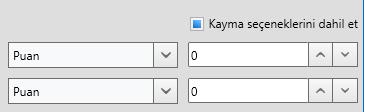
Esasen, gerçek hayatta emirlerin gerçekleşmesi, teorik fiyatlara göre biraz daha negatif tarafta gerçekleşir.
Bu sebeple ufak bir miktar kayma ya da daha yüksek bir komisyon oranı tanımlanmasını öneriyoruz.
Hemen yukarıda bahsettiğimiz linkteki dokümanda daha fazla detay vardır.
Bitir dediğimizde, back test sonuçlandırılır ve karşımıza aşağıdaki göreceğiniz rapor gelir.
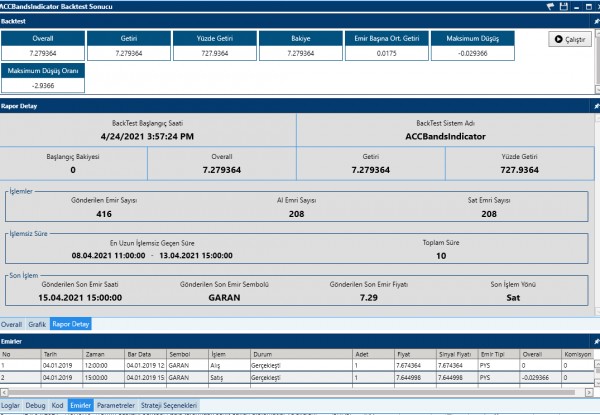
Başlangıç bakiyesinde olduğu gibi, buradaki rakamların yorumlanması açısından linkteki dokümanı incelemenizi öneririz.
https://destek.matriksdata.com/?qa=5500/iq-back-test-detaylar-terminal-ile-farklar&show=5500#q5500
BACK TEST OPTİMİZASYONU
Back test optimizasyonunu çalıştırdığımızda karşımıza ilk olarak aşağıdaki pencere gelir.
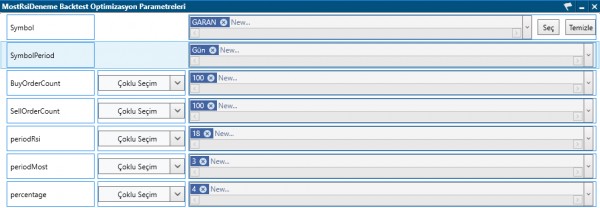
Burada back testten farklı olarak parametrelere çoklu seçim yapabiliriz veya aralık tanımlayabiliriz. Veri terminali kullananlar için, optimizasyonda aralık seçilmesi bilinen bir durumdur. Çoklu seçim ise, IQ tarafında var olan bir seçenektir.
DİKKAT: Sembol ve periyotlar için çoklu seçim yapmayınız. O durumda onları da birbirleri ile karşılaştırarak sadece en iyi sonuç verenleri verecektir.
Çoklu sembol seçiminde, veri terminalinde olduğu gibi, her sembol için ayrı tarama yapılmaz.
Bu yüzden, fazladan yazdığınız her sembol için, muhtemelen boş yere beklemiş olursunuz.
Lütfen, her sembol için ayrı back test yapınız.
Emir miktarları içinde kesinlikle çoklu seçim veya aralık vermek gibi uygulama yapmayınız.
Diğer parametreler için, çoklu seçim şu demek olacaktır:
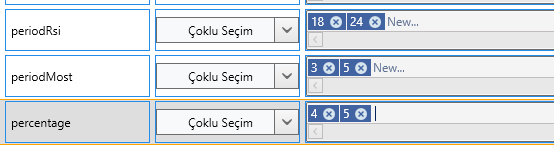
Normalde kullanacağınız bir seçenek olmayacaktır. Bazen 2 rakam arasında şüphede kalırsanız, veya şu ya da şu rakam olur, başka da bir seçenek olamaz zaten diyorsanız, tercih edebilirsiniz.
Çoklu seçim ifadesinin yanındaki ok’a tıklarsanız, Aralık seçimini görebilirsiniz. Ve o seçimle görünüm şöyle değişecektir:

Alt sınır ve üst sınır ve adım vererek, bu değerler arasında oluşacak tüm seçenekler için test yapılır.
Girilen sayılara göre optimizasyon sayısı da gösterilir.
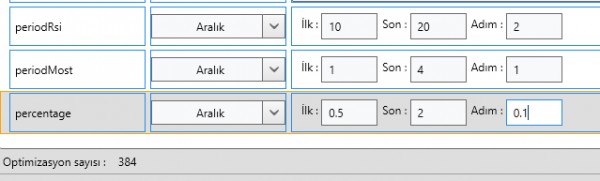
Lütfen, optimizasyon konusunda linkteki dokümanı okuyunuz.
https://www.matriksdata.com/website/bireysel-urunler/matriks-veri-terminali/dokumanlar/sistem-tester-optimizasyon-ip-uclari
İleri dediğimizde back test tarafında olduğu gibi, tanımlanacak diğer seçenekler gelir.
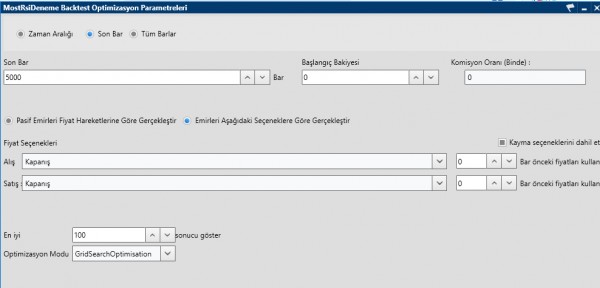
Üst kısımlar back test ile tamamen aynıdır.
Alt tarafta optimizasyona yönelik, 2 ek seçenek vardır.
En iyi xx sonucu göster: Çıkacak sonuçlardan kaç tanesini görmek istiyorsanız onu tanımlarsınız.
Optimizasyon Modu: 2 tane seçenek vardır.
Gridsearch Optimisation
Bayesian Optimisation
Gridsearch, klasik tek tek tarama anlamına gelir.
Bayesian ise, özel bir yöntem ile, atlayarak tarama yapar.
Optimizasyon sayısının çok fazla olduğu durumlar için Bayesian seçiniz. Daha hızlı sonuçlanacaktır.
Sayı az olduğunda Bayesian seçmeyiniz. Avantaj değil, dezavantaj olabilir.
Bitir dediğinizde, veriler çekilir, optimizasyon başlar ve aşağıda göreceğiniz pencereyi görürsünüz.
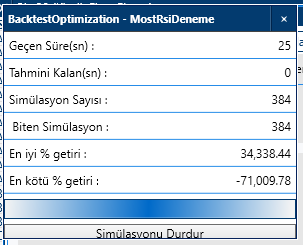
Optimizasyon bittiğinde bu pencere otomatik olarak kapanır ve optimizasyon sonuç listesi gelir.
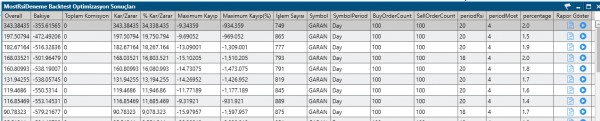
Burada incelemenizi yapabilirsiniz.
Dilerseniz bir satıra çift tıklayarak veya raporu göster ile, detaylı raporu açabilirsiniz.
Back test sonucunda gelen rapor ile aynı görünümde bir rapor gelecektir.
Satırın sonundaki Play butonu, stratejiyi çalıştırmak içindir.
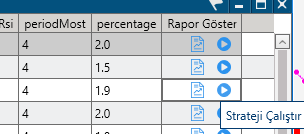
Dilerseniz, raporu hiç açmadan, ilgili satırdaki parametreler ile, çalıştırabilirsiniz.
Çalıştır dediğiniz anda, karşınıza strateji çalıştırma penceresi gelecektir.
Bundan sonrası için strateji çalıştırma ile ilgili doküman / videolara bakınız.
EK BİLGİ:
Eğer, daha önce back test optimizasyonu yapmış isek, Backtest Optimizasyonu butonu ile karşımıza aşağıdaki gibi bir pencere açılacaktır.
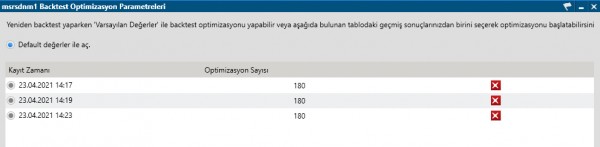
Dilersek, varsayılan değerlerle baştan bir optimizasyon penceresi açılır.
Dilersek de, daha önce yapmış olduğumuz back testlerden birisi ile ilerleyebiliriz.
İpucu: Daha önce yapmış olduğumuz back testte, aralıkları zaten ayarlamış olacağızdır. Başka bir sembolde back test yapmak için onun üzerinden devam etmek çok daha pratik olacaktır.
Orijinal hali ile açtığımızda, baştan ayarlamak gerekecektir. Sınırları değiştirecek olsak bile, yapılmış bir test üzerinden açmak bize zaman kazandırır.
Hayırlı